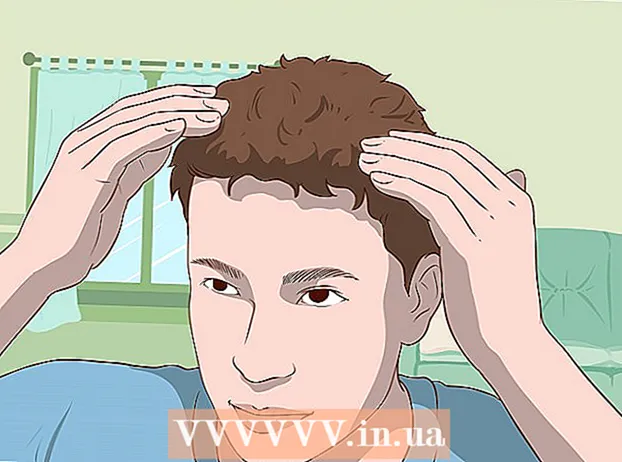Údar:
Carl Weaver
Dáta An Chruthaithe:
23 Feabhra 2021
An Dáta Nuashonraithe:
1 Iúil 2024
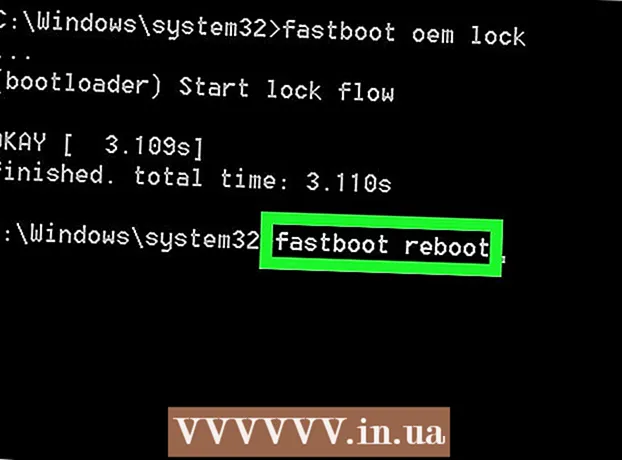
Ábhar
- Céimeanna
- Cuid 1 de 2: Conas Droichead Dífhabhtaithe Android (ADB) a shuiteáil
- Cuid 2 de 2: Conas an tosaitheoir a ghlasáil
San Airteagal seo, taispeánfaimid duit conas an tosaitheoir a ghlasáil ar ghléas Android ag úsáid Droichead Dífhabhtaithe Android (ADB) do Windows.
Céimeanna
Cuid 1 de 2: Conas Droichead Dífhabhtaithe Android (ADB) a shuiteáil
 1 Seoladh brabhsálaí gréasáin ar do ríomhaire.
1 Seoladh brabhsálaí gréasáin ar do ríomhaire.- Tá an próiseas a thuairiscítear anseo do Windows, ach tá sé mar an gcéanna le haghaidh macOS.
 2 Oscail an suíomh https://androidmtk.com/download-15-seconds-adb-installer.
2 Oscail an suíomh https://androidmtk.com/download-15-seconds-adb-installer. 3 Cliceáil ar Suiteálaí ADB v1.4.5 (Suiteálaí ADB 1.4.5). Seo an leagan is déanaí ó mhí Feabhra 2020. Má tá an focal “Is Déanaí” le feiceáil ar leagan eile, cliceáil air.
3 Cliceáil ar Suiteálaí ADB v1.4.5 (Suiteálaí ADB 1.4.5). Seo an leagan is déanaí ó mhí Feabhra 2020. Má tá an focal “Is Déanaí” le feiceáil ar leagan eile, cliceáil air.  4 Cliceáil ar Tosaigh anois (Íoslódáil). Is cnaipe fada glas é. Íoslódálfar an chartlann (comhad Zip) leis an suiteálaí (comhad Exe) den chlár.
4 Cliceáil ar Tosaigh anois (Íoslódáil). Is cnaipe fada glas é. Íoslódálfar an chartlann (comhad Zip) leis an suiteálaí (comhad Exe) den chlár.  5 Cliceáil faoi dhó ar an gcartlann íoslódáilte. Osclófar a bhfuil ann.
5 Cliceáil faoi dhó ar an gcartlann íoslódáilte. Osclófar a bhfuil ann.  6 Cliceáil faoi dhó ar an gcomhad exe. Tugtar "adb-setup-1.4.5.exe" nó a leithéid. Osclófar fuinneog pras ordaithe ag fiafraí an ceart duit ADB agus Fastboot a shuiteáil.
6 Cliceáil faoi dhó ar an gcomhad exe. Tugtar "adb-setup-1.4.5.exe" nó a leithéid. Osclófar fuinneog pras ordaithe ag fiafraí an ceart duit ADB agus Fastboot a shuiteáil.  7 Brúigh an eochair Y.. Anois iarrfaidh sé ort an ceart duit ADB a shuiteáil don chóras iomlán.
7 Brúigh an eochair Y.. Anois iarrfaidh sé ort an ceart duit ADB a shuiteáil don chóras iomlán.  8 Brúigh an eochair Y.. Iarrfar ort cibé acu na tiománaithe feiste a shuiteáil.
8 Brúigh an eochair Y.. Iarrfar ort cibé acu na tiománaithe feiste a shuiteáil.  9 Brúigh an eochair Y.. Osclófar fuinneog suiteálaí tiománaí an ghléis.
9 Brúigh an eochair Y.. Osclófar fuinneog suiteálaí tiománaí an ghléis. 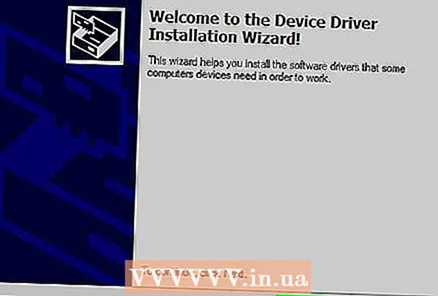 10 Cliceáil ar Ar Aghaidh (Tuilleadh).
10 Cliceáil ar Ar Aghaidh (Tuilleadh). 11 Cliceáil ar Críochnaigh (Le comhlánú). Tá an clár ADB suiteáilte ar an ríomhaire.
11 Cliceáil ar Críochnaigh (Le comhlánú). Tá an clár ADB suiteáilte ar an ríomhaire.
Cuid 2 de 2: Conas an tosaitheoir a ghlasáil
- 1 Ceangail do ghléas Android le do ríomhaire trí chábla USB. Mura bhfuil an cábla agat a tháinig le do ghléas, bain úsáid as cábla comhoiriúnach eile.
- Ag brath ar an bhfeiste, b’fhéidir go mbeidh ort tiománaithe a shuiteáil don ríomhaire chun an fheiste a aithint. Is féidir tiománaithe den sórt sin a íoslódáil ó shuíomh Gréasáin mhonaróir an ghléis shoghluaiste.
 2 Cliceáil ar ⊞ Buaigh+S.. Osclófar an barra cuardaigh.
2 Cliceáil ar ⊞ Buaigh+S.. Osclófar an barra cuardaigh. 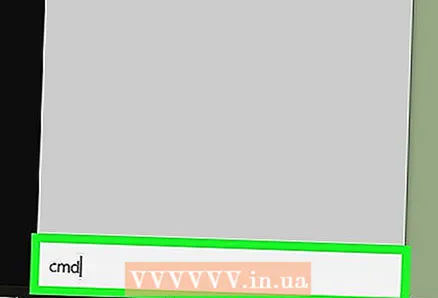 3 Iontráil cmd. Taispeánfar liosta de thorthaí an chuardaigh, ina ndéanfar cuardach ar “Command Pras”.
3 Iontráil cmd. Taispeánfar liosta de thorthaí an chuardaigh, ina ndéanfar cuardach ar “Command Pras”.  4 Cliceáil ar dheis ar "Command Pras". Anois roghnaigh Rith mar riarthóir ón roghchlár. Ligeann sé seo duit ordú a reáchtáil go pras le cearta riaracháin.
4 Cliceáil ar dheis ar "Command Pras". Anois roghnaigh Rith mar riarthóir ón roghchlár. Ligeann sé seo duit ordú a reáchtáil go pras le cearta riaracháin.  5 Cliceáil ar Seachun do ghníomhartha a dhearbhú. Osclófar pras ordaithe.
5 Cliceáil ar Seachun do ghníomhartha a dhearbhú. Osclófar pras ordaithe.  6 Iontráil tosaitheoir atosaigh adb agus brúigh ↵ Iontráil. Tosóidh an clár ADB.
6 Iontráil tosaitheoir atosaigh adb agus brúigh ↵ Iontráil. Tosóidh an clár ADB.  7 Iontráil glas oem fastboot agus brúigh ↵ Iontráil. Déanfar an t-ordú a fhorghníomhú, rud a chuirfidh bac ar an tosaitheoir. Má fhaigheann tú teachtaireacht earráide, iontráil ceann de na horduithe seo a leanas:
7 Iontráil glas oem fastboot agus brúigh ↵ Iontráil. Déanfar an t-ordú a fhorghníomhú, rud a chuirfidh bac ar an tosaitheoir. Má fhaigheann tú teachtaireacht earráide, iontráil ceann de na horduithe seo a leanas: - glas gealánacha fastboot
- oem athstocáil
 8 Iontráil atosaigh fastboot agus brúigh ↵ Iontráil. Atosóidh an gléas Android agus glasálfar an tosaitheoir.
8 Iontráil atosaigh fastboot agus brúigh ↵ Iontráil. Atosóidh an gléas Android agus glasálfar an tosaitheoir.